Cum de a modela categoriile individuale Diferit în WordPress
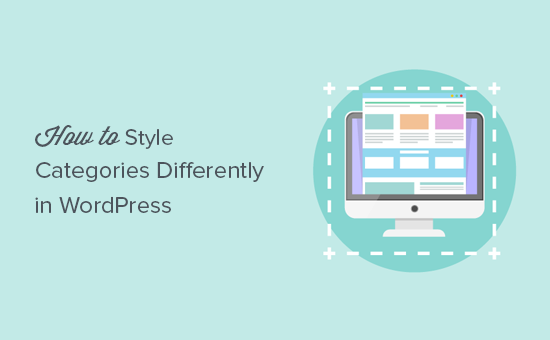
Doriți să modelați categoriile în mod diferit în WordPress? Cele mai multe teme WordPress utilizează același stil pentru toate paginile de arhivă din categorie. Cu toate acestea, dacă rulați un site web bogat în conținut, atunci puteți modela fiecare categorie în mod diferit pentru a maximiza potențialul. În acest articol, vă vom arăta cum să clasificați cu ușurință categoriile în mod diferit în WordPress.
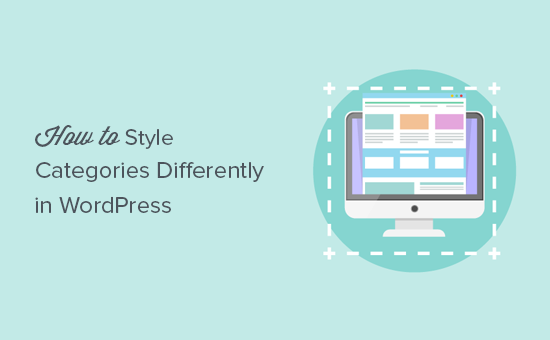
De ce categorii de stil diferit în WordPress?
După cum am spus mai devreme, majoritatea temelor WordPress utilizează același șablon pentru fiecare pagină de arhivă a categoriei. Asta pentru că dezvoltatorii temelor nu știu cum veți folosi categoriile de pe site-ul dvs. și ce vor fi aceste categorii.
Cu toate acestea, dacă executați un site bogat în conținut, modificarea aspectului unei pagini de arhivă a categoriilor poate avea un impact dramatic asupra modului în care utilizatorii se angajează în conținutul paginii respective.
De exemplu, dacă rulați un site de știri sau reviste, puteți afișa anunțuri locale în categoria de știri locale. Puteți afișa informații despre vreme, puteți afișa cele mai populare povești din acea categorie și așa mai departe.
Acestea fiind spuse, să vedem cum să stilizăm categoriile individuale în mod diferit în WordPress.
Styling Categorii individuale Diferit în WordPress
Există mai multe moduri de a modela categorii în WordPress. Vă vom arăta două metode diferite pentru categoriile de stil și puteți alege unul care se potrivește cel mai bine nevoilor dvs. și nivelului de calificare.
Utilizarea unui singur model de șabloane în tema WordPress
Temele WordPress urmează o ierarhie standard a șabloanelor. În funcție de numele unui fișier de șablon, WordPress poate selecta automat șablonul potrivit pentru a afișa o pagină.
De exemplu, caută fișierul category.php pentru a afișa paginile de arhivă a categoriilor.
WordPress vă permite, de asemenea, să creați șabloane pentru categorii individuale. Să presupunem că doriți să modelați categoria "Apple" în mod diferit. Puteți face acest lucru prin adăugarea unui nou fișier șablon la tema dvs. și numind-o categorie-apple.php.
Conectați-vă la site-ul dvs. WordPress folosind un client FTP și apoi accesați / wp-content / themes / your-current-theme / folder și creați o nouă categorie de fișiere-apple.php. Nu uitați să înlocuiți mărul cu propriul nume de categorie.

Puteți utiliza fișierul category.php al temei ca punct de pornire. Pur și simplu editați și copiați tot conținutul. Acum editați fișierul nou creat-apple.php și inserați codul în interiorul acestuia.
După aceasta, puteți începe să faceți modificări în șablonul dvs. de categorie individuală. Aveți posibilitatea să creați și să utilizați o altă bara laterală pentru această categorie, să o faceți o pagină cu toată lățimea, să adăugați un mesaj de întâmpinare sau orice altceva doriți.
Stil Categorii individuale în WordPress Utilizarea CSS
WordPress adaugă automat clase CSS diferitelor elemente pe întregul site web. Acestea includ atât clasa de corp, cât și clasa postului.
De exemplu, dacă vedeți o pagină de arhivă a categoriilor și apoi utilizați instrumentul Inspect, veți observa clase de categorii și categorii de nume CSS în eticheta corporală.

Puteți folosi această clasă CSS pentru a modela fiecare categorie individuală în mod diferit prin adăugarea de CSS personalizat.
Iată câteva exemple de CSS pe care le puteți utiliza ca punct de plecare.
body.category-apple culoare-fundal: #EEE; background: url ("http://example.com/wp-content/uploads/2017/background.jpg") nu se repetă fixat; Culoare: #FFFFFF; .category-app .site background: # 232323; .category-apple culoare: # CCCCCC; Nu uitați să modificați numele categoriei în clasa CSS cu propriul nume de categorie.

Sperăm că acest articol v-a ajutat să învățați cum să modelați diferite categorii în WordPress. Ați putea dori, de asemenea, să vedeți lista noastră de cele mai dorite categorii hacks și plugin-uri pentru WordPress.
Dacă v-ați plăcut acest articol, vă rugăm să vă abonați la tutorialele video YouTube pentru canalul YouTube pentru WordPress. Ne puteți găsi pe Twitter și pe Facebook.


